
En este tutorial, le mostraremos cómo instalar y configurar Joomla en el servidor Debian 8 Jessie. Para aquellos de ustedes que no lo sabían, Joomla es un contenido popular gratuito y de código abierto. que utiliza PHP y una base de datos back-end, como MySQL. Ofrece una amplia variedad de características que lo convierten en un sistema de gestión de contenido increíblemente flexible desde el primer momento. Además, hay cientos de extensiones gratuitas escritas para que permiten a los usuarios ampliar su funcionalidad y personalizarlo según sus propios objetivos. Una gran ventaja de usar un sistema de administración de contenido (CMS) es que casi no requiere habilidades o conocimientos técnicos para administrarlo. Si planea publicar contenido en su sitio web con frecuencia, entonces tal vez use WordPress será una mejor opción para ti.
Este artículo asume que tiene al menos conocimientos básicos de Linux, sabe cómo usar el shell y, lo que es más importante, aloja su sitio en su propio VPS. La instalación es bastante simple y asume que se están ejecutando en la cuenta raíz, si no, es posible que deba agregar 'sudo ' a los comandos para obtener privilegios de root. Le mostraré paso a paso la instalación de Joomla en Debian 8 (Jessie).
Instalar Joomla en Debian 8 Jessie
Paso 1. Antes de instalar cualquier software, es importante asegurarse de que su sistema esté actualizado ejecutando el siguiente apt-get comandos en la terminal:
apt-get update apt-get upgrade
Paso 2. Instale el servidor LAMP (Linux, Apache, MariaDB, PHP).
Se requiere un servidor LAMP de Debian 8. Si no tiene LAMP instalado, puede seguir nuestra guía aquí.
Paso 3. Instalación de Joomla.
Lo primero que debe hacer es ir a la página de descarga de Joomla y descargar la última versión estable de Joomla, al momento de escribir este artículo es la versión 3.7.0 :
wget https://github.com/joomla/joomla-cms/releases/download/3.7.0/Joomla_3.7.0-Stable-Full_Package.zip mkdir /var/www/html/joomla unzip Joomla_3.7.0-Stable-Full_Package.zip -d /var/www/html/
Necesitaremos cambiar algunos permisos de carpetas:
chown -R www-data.www-data /var/www/html chmod -R 755 /var/www/html
Por defecto, Apache2 instaló una página HTML de prueba en el /var/www/html directorio llamado index.html. Elimina esa página si quieres. Ahora, podemos reiniciar el servidor web Apache para que se produzcan los cambios:
systemctl restart apache2.service
Paso 4. Configuración de MariaDB para Joomla.
De forma predeterminada, MariaDB no está reforzado. Puede proteger MariaDB utilizando mysql_secure_installation texto. Debe leer y seguir cada paso cuidadosamente, que establecerá una contraseña raíz, eliminará a los usuarios anónimos, no permitirá el inicio de sesión raíz remoto y eliminará la base de datos de prueba y el acceso a MariaDB segura.
mysql_secure_installation
Configúralo así:
- Set root password? [Y/n] y - Remove anonymous users? [Y/n] y - Disallow root login remotely? [Y/n] y - Remove test database and access to it? [Y/n] y - Reload privilege tables now? [Y/n] y
A continuación, debemos iniciar sesión en la consola de MariaDB y crear una base de datos para Joomla. Ejecute el siguiente comando:
mysql -u root -p
Esto le pedirá una contraseña, así que ingrese su contraseña raíz de MariaDB y presione Enter. Una vez que haya iniciado sesión en su servidor de base de datos, debe crear una base de datos para Instalación de Joomla:
CREATE DATABASE joomladb;
CREATE USER joomlauser@localhost;
SET PASSWORD FOR 'joomlauser'@'localhost' = PASSWORD("your-password");
GRANT ALL PRIVILEGES ON joomladb.* TO 'joomlauser'@'localhost' IDENTIFIED BY 'your-password' WITH GRANT OPTION;
FLUSH PRIVILEGES;
quit Paso 5. Configuración del servidor web Apache para Joomla.
Cree una nueva directiva de host virtual en Apache. Por ejemplo, cree un nuevo archivo de configuración de Apache llamado 'joomla.conf ' en su servidor virtual:
sudo a2enmod rewrite touch /etc/apache2/sites-available/joomla.conf ln -s /etc/apache2/sites-available/joomla.conf /etc/apache2/sites-enabled/joomla.conf nano /etc/apache2/sites-available/joomla.conf
Agregue las siguientes líneas:
<VirtualHost *:80> ServerAdmin [email protected] DocumentRoot /var/www/html/ ServerName your-domain.com ServerAlias www.your-domain.com <Directory /var/www/html/> Options FollowSymLinks AllowOverride All Order allow,deny allow from all </Directory> ErrorLog /var/log/apache2/your-domain.com-error_log CustomLog /var/log/apache2/your-domain.com-access_log common </VirtualHost>
Ahora, podemos reiniciar el servidor web Apache para que se produzcan los cambios:
systemctl restart apache2.service
Paso 6. Acceso a Joomla.
Joomla estará disponible en el puerto HTTP 80 de forma predeterminada. Abra su navegador favorito y vaya a http://yourdomain.com/ o http://server-ip-address y complete los pasos necesarios para finalizar la instalación. Si está utilizando un firewall, abra el puerto 80 para habilitar el acceso al panel de control.
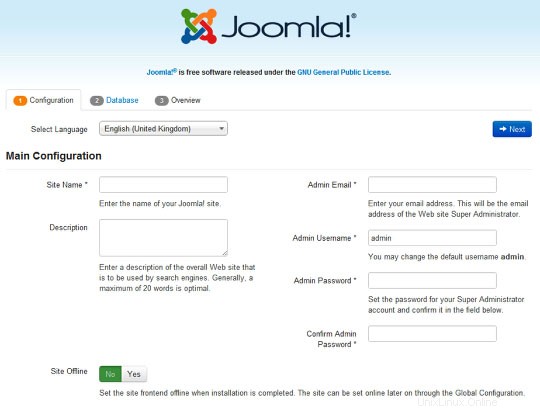
¡Felicitaciones! Ha instalado Joomla con éxito. Gracias por usar este tutorial para instalar el servidor Debian 8 Jessie del sistema de administración de contenido (CMS) de Joomla. Para obtener ayuda adicional o información útil, le recomendamos que consulte el sitio web oficial de Joomla.